- مؤلف Jason Gerald [email protected].
- Public 2024-01-15 08:08.
- آخر تعديل 2025-01-23 12:05.
يساعد استخدام شبكة افتراضية خاصة أو VPN في حمايتك من أعين المتطفلين أثناء تصفح الإنترنت. إذا كنت تستخدم متصفح الويب Opera ، فيمكنك الوصول إلى خدمة VPN مجانية قائمة على المتصفح. كل ما عليك فعله هو تفعيله. تعلمك مقالة ويكي هاو هذه كيفية تمكين ميزة VPN المجانية المضمنة في Opera على كمبيوتر شخصي أو كمبيوتر Mac أو جهاز Android. للأسف، لم يعد إصدار iPhone / iPad من Opera يدعم ميزة VPN.
خطوة
الطريقة 1 من 2: استخدام إصدار Android من Opera
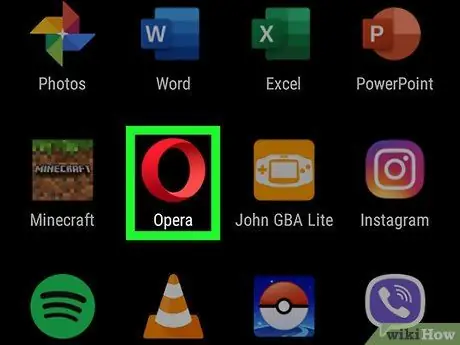
الخطوة 1. افتح Opera على الجهاز
يتم تمييز هذا المتصفح برمز "O" أحمر والذي يكون عادة في درج الصفحة / التطبيق.
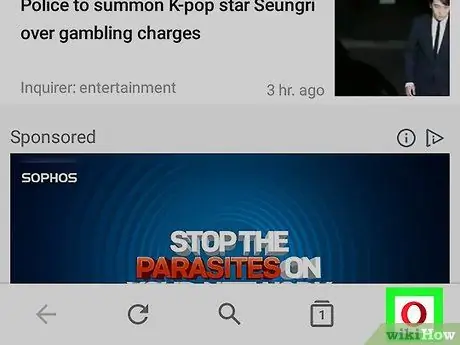
الخطوة 2. المس أيقونة "O" الحمراء
إنه شعار Opera في الزاوية اليمنى السفلية من نافذة المتصفح. سيتم عرض القائمة بعد ذلك.
إذا كنت تستخدم شاشة أكبر ، فقد تحتاج إلى لمس " ☰"(زر قائمة" الهامبرغر ") أعلى الزاوية اليسرى من الشاشة.
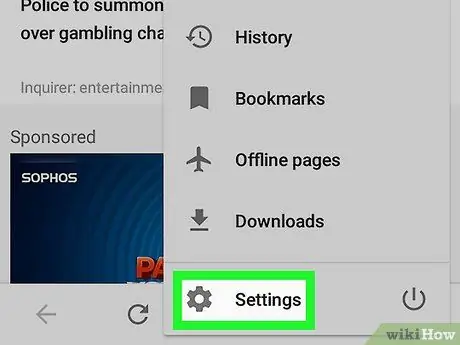
الخطوة 3. المس الإعدادات في القائمة
يوجد هذا الخيار في أسفل القائمة.
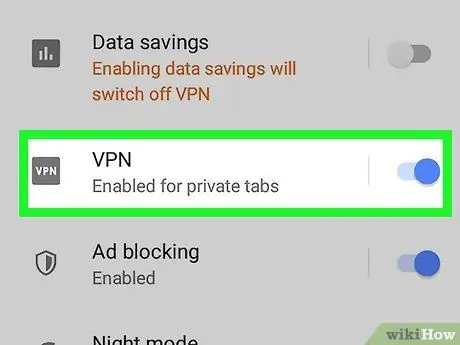
الخطوة 4. مرر مفتاح "VPN" إلى وضع التشغيل أو "التشغيل"
سيتحول لون المفتاح إلى اللون الأزرق مما يشير إلى أنه يمكنك تصفح الإنترنت بشكل خاص من خلال VPN أثناء استخدام نافذة التصفح الخاص. لكي تعمل VPN على جميع النوافذ ، استمر في قراءة واتباع هذه الطريقة.
لفتح نافذة تصفح خاصة واستخدام VPN ، ارجع إلى صفحة Opera الرئيسية ، وانقر على أيقونة المربع بداخلها عدة علامات تبويب ، وانقر على أيقونة القائمة ثلاثية النقاط ، وحدد " علامة تبويب خاصة جديدة ”.
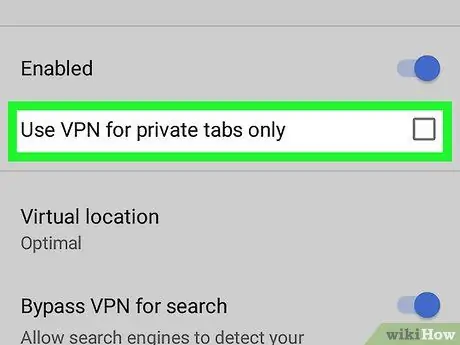
الخطوة 5. اضبط إعدادات VPN
بشكل افتراضي ، لن يستخدم Opera سوى VPN في وضع التصفح الخاص. إذا كنت تريد تغيير نظام استخدام VPN ، فاتبع الخطوات التالية:
- لمس. اتصال. صلة " VPN "على الجانب الأيسر من شريط التمرير.
- قم بإلغاء تحديد خيار "استخدام VPN لعلامات التبويب الخاصة فقط" لتمكين VPN دائمًا.
- يقوم Opera بتعطيل VPN تلقائيًا عند زيارة محركات البحث مثل Google و Bing. يحدث هذا لأن VPN تجعل حركة مرور الويب تظهر كما لو كانت قادمة من موقع آخر (عادةً في الخارج) بحيث تكون نتائج البحث غير متسقة. للحفاظ على نشاط VPN أثناء استخدام محركات البحث ، قم بتبديل مفتاح "Bypass VPN for search" إلى إيقاف التشغيل أو "إيقاف التشغيل" (باللون الرمادي).
الطريقة 2 من 2: استخدام Opera على الكمبيوتر
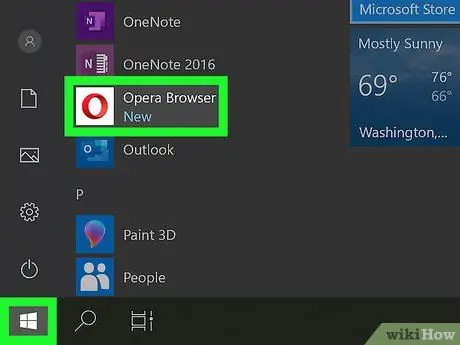
الخطوة 1. افتح Opera على الكمبيوتر
يمكنك العثور على رمز المتصفح هذا في قائمة "ابدأ" على جهاز كمبيوتر يعمل بنظام Windows ، أو في مجلد "التطبيقات" إذا كنت تستخدم نظام تشغيل MacOS.
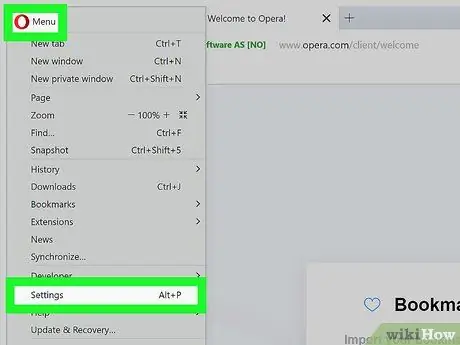
الخطوة 2. افتح إعدادات المتصفح
تختلف الخطوات التي يجب اتباعها حسب نظام تشغيل الكمبيوتر:
- نظاما التشغيل Windows و Linux: انقر فوق رمز "O" الأحمر في الزاوية العلوية اليسرى من نافذة المتصفح وحدد " إعدادات ”.
- نظام التشغيل MacOS: انقر فوق القائمة " أوبرا "أعلى الشاشة وحدد" التفضيلات ”.
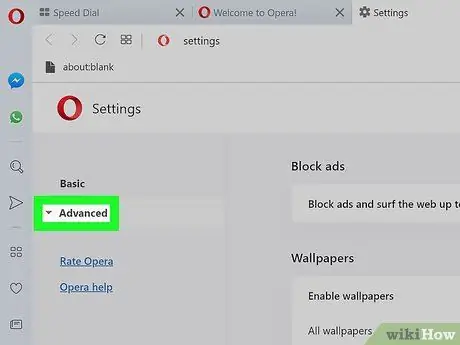
الخطوة 3. انقر فوق متقدم
إنه في الشريط الجانبي الأيسر. ستظهر عدة خيارات إضافية في القائمة.
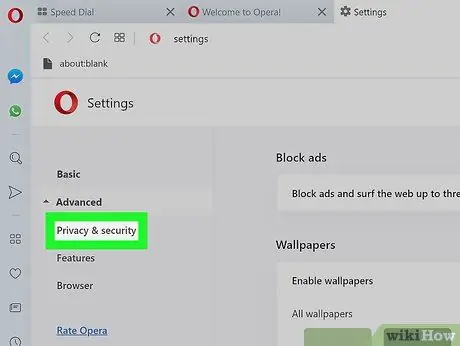
الخطوة 4. انقر فوق الخصوصية والأمان
إنه في الشريط الجانبي الأيسر.
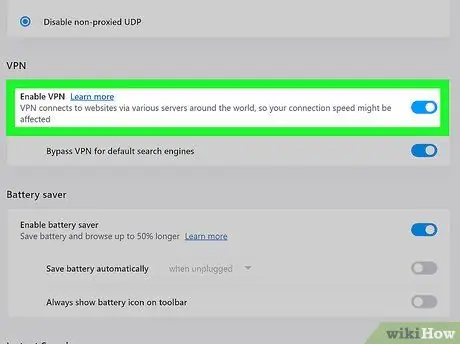
الخطوة 5. اسحب الشاشة وحدد تمكين VPN
هذا الخيار موجود ضمن قسم "VPN". سيتم وضع علامة في المربع بحيث يمكنك الآن تشغيل ميزة VPN وإيقاف تشغيلها.
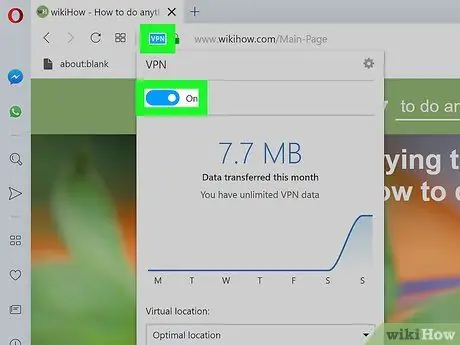
الخطوة 6. قم بتمكين أو تعطيل VPN حسب الحاجة
بعد عرض ميزة VPN في متصفحك ، من المفترض أن ترى شارة "VPN" زرقاء في أقصى يسار شريط العناوين. انقر فوق الزر لفتح نافذة VPN المنبثقة واستخدم مفتاح التبديل في الجزء العلوي لتشغيل VPN أو إيقاف تشغيله.
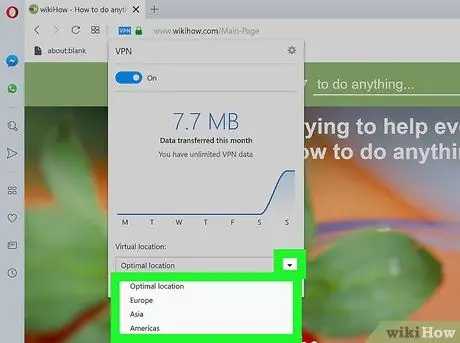
الخطوة 7. تغيير موقع VPN (اختياري)
تجعل الشبكة الافتراضية الخاصة حركة مرور الويب الخاصة بك تظهر كما لو كانت قادمة من موقع آخر (عادةً من الخارج). إذا كنت ترغب في تحديد بلد معين ، انقر فوق قائمة "الموقع الافتراضي" في الجزء السفلي من النافذة المنبثقة وحدد البلد المطلوب.
نصائح
- يمكن أن تزيد VPN من خصوصية الشبكة المحلية.
- يمكن استخدام ميزة VPN في Opera مجانًا ، دون قيود.
- عند تمكين VPN ، ستواجه مواقع الويب صعوبة في تتبع موقعك والتعرف على جهاز الكمبيوتر الخاص بك.
- يمكن لميزة VPN في Opera أيضًا حظر العديد من ملفات تعريف الارتباط للتتبع من مواقع الويب.
- باستخدام ميزة VPN في متصفحك ، يمكنك حماية نشاط تصفح الإنترنت من المستخدمين الآخرين المتصلين بنفس الشبكة العامة.






